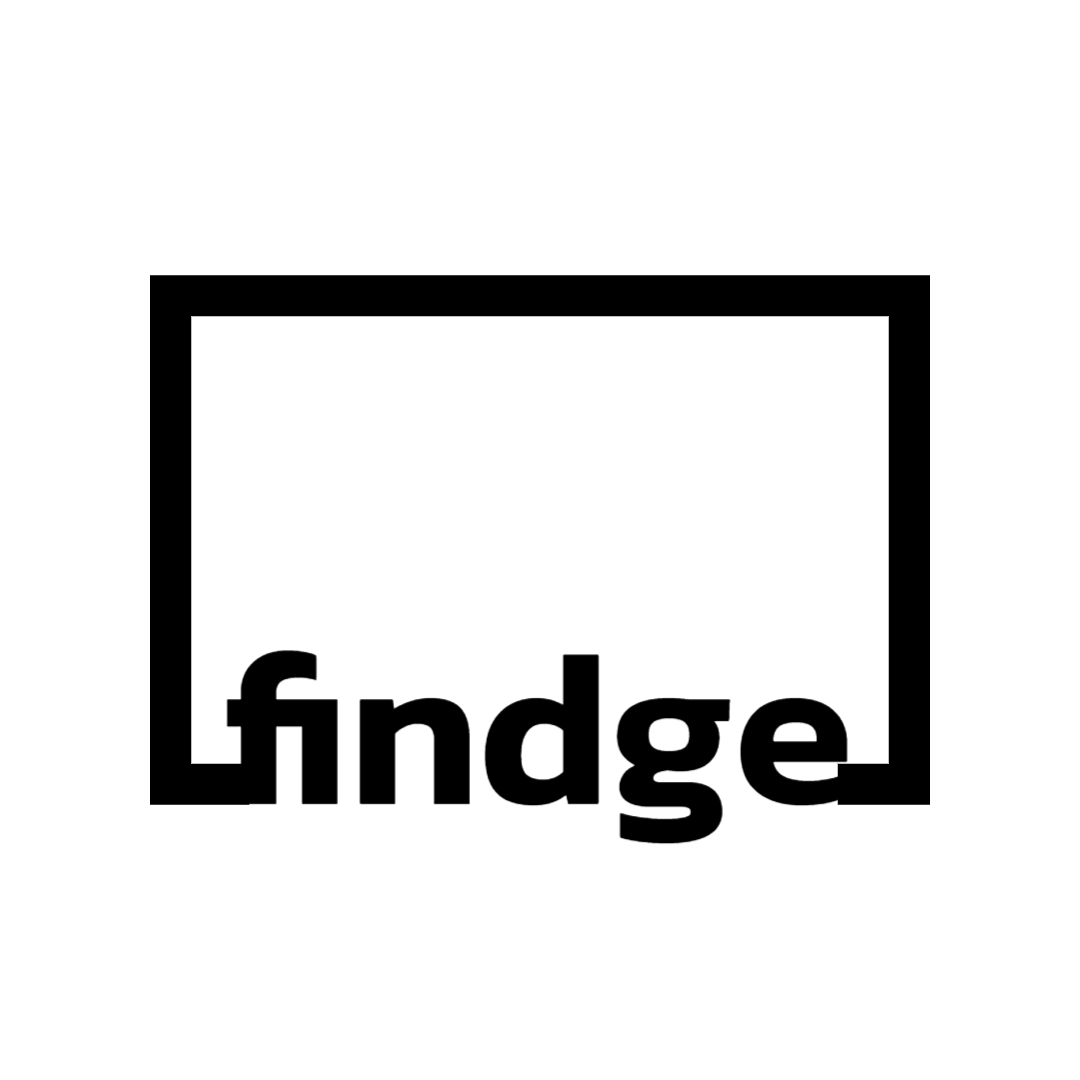-
목차
엑셀은 수많은 직장인들의 업무에서 필수 도구입니다. 그러나 복잡한 함수 작성이나 자동화 작업은 여전히 어렵게 느껴지는 경우가 많습니다. 이럴 때 ChatGPT를 활용하면 함수 작성, 데이터 정리, 매크로 추천까지 한층 더 빠르고 효율적으로 해결할 수 있습니다. 이 글에서는 ChatGPT를 활용해 엑셀 업무를 자동화하는 방법을 체계적으로 소개합니다.

1. 엑셀 함수 작성 요청하기
가장 기본적인 활용은 필요한 엑셀 수식을 직접 요청하는 것입니다. 복잡한 수식도 ChatGPT에 명확히 설명하면 쉽게 완성할 수 있습니다.
프롬프트 예시 :
"B열과 C열의 값을 곱한 후, 1,000보다 큰 값만 D열에 표시하는 엑셀 수식을 알려줘."이처럼 작업 목표를 명확히 설명하면, 복잡한 수식도 손쉽게 얻을 수 있습니다.
2. 함수 이해와 응용
ChatGPT는 단순히 함수를 알려주는 것에 그치지 않습니다. 함수가 어떤 구조로 작동하는지, 입력값과 출력값이 어떻게 연결되는지를 친절하고 쉽게 설명해 줍니다. 이런 설명을 통해 사용자는 단순히 복사해서 사용하는 것이 아니라, 함수의 원리를 이해하고 업무 상황에 맞게 자유자재로 응용할 수 있게 됩니다.
예를 들어 VLOOKUP 함수는 데이터 표에서 특정 값을 찾아 반환하는 데 사용됩니다. ChatGPT는 이 함수의 기본 구조를 설명하는 것은 물론, 어떤 경우에 VLOOKUP 대신 XLOOKUP을 사용하는 것이 더 유리한지도 알려줍니다. 특히 XLOOKUP은 범위가 오른쪽에만 있을 필요 없이 왼쪽이나 오른쪽 모두 참조할 수 있어, 더 유연한 검색이 가능합니다.
활용 예시 :
"VLOOKUP 함수가 어떻게 작동하는지 예제와 함께 설명해 줘. 그리고 비슷한 함수 XLOOKUP도 함께 비교해 줘."이러한 방식으로 ChatGPT를 활용하면, 단순한 기술 습득을 넘어서 엑셀 함수에 대한 근본적인 이해를 쌓을 수 있습니다. 결국 스스로 문제를 분석하고 적절한 함수를 선택할 수 있는 능력이 길러지게 됩니다.
3. 복잡한 조건부 수식 작성
실제 업무에서는 단순한 계산만으로는 해결되지 않는 경우가 많습니다. 여러 조건이 겹치는 복잡한 상황에서도, ChatGPT를 활용하면 수식을 논리적으로 정리하고 자동화할 수 있습니다.
예를 들어, 특정 조건을 동시에 만족할 때만 결과를 표시해야 하는 경우, 복잡한 IF 함수나 AND, OR 연산자를 적절히 조합해야 합니다. 초보자 입장에서는 이 과정이 매우 어렵게 느껴질 수 있는데, ChatGPT는 복잡한 요구사항을 이해하고 이를 깔끔한 수식으로 변환해 줄 수 있습니다.
프롬프트 예시 :
"매출이 500만 원 이상이면서, 고객 만족도가 90% 이상인 경우에만 '성과 우수'라고 표시하는 조건부 수식을 만들어줘."이 요청에 대해 ChatGPT는 다음과 같은 수식을 제시할 수 있습니다.
=IF(AND(B2>=5000000, C2>=90), "성과 우수", "")
또한, ChatGPT는 왜 이렇게 수식을 구성하는지, 각각의 논리 구조를 설명해 줄 수도 있습니다. IF 함수는 조건이 참일 때와 거짓일 때 다른 결과를 반환하고, AND 함수는 여러 조건이 모두 참일 때만 TRUE를 반환하는 구조입니다.
추가로, "만약 고객 만족도만 높고 매출이 낮은 경우에는 '잠재 고객'이라고 표시해 줘" 같은 추가 조건을 요청할 수도 있습니다. 이렇게 복잡한 조건부 로직도 손쉽게 설계할 수 있어 업무 자동화 수준이 한층 높아집니다.
결국 ChatGPT를 활용하면 복잡한 조건 수식을 일일이 고민하지 않고, 빠르고 정확하게 작성할 수 있으며, 이를 통해 보고서 작성, 데이터 분석, 평가 자동화 등 다양한 업무 영역에서 생산성을 크게 높일 수 있습니다.
4. 반복 작업 매크로 추천
엑셀 작업에서 가장 번거로운 일 중 하나는 매번 같은 작업을 반복해야 한다는 점입니다. 복사, 붙여 넣기, 시트 숨기기, 데이터 정렬 등 반복되는 업무는 실수도 쉽게 발생하고 시간도 많이 소모됩니다. 이럴 때 매크로(VBA)를 활용하면 반복 작업을 한 번에 처리할 수 있습니다. 그리고 ChatGPT는 이러한 매크로를 작성하는 데 큰 도움이 됩니다.
ChatGPT에게 반복하고 싶은 작업을 구체적으로 설명하면, 해당 작업을 자동화하는 VBA 코드를 생성해 줍니다. 초보자도 쉽게 이해할 수 있도록 주석을 추가해서 설명해 주는 것도 가능합니다.
프롬프트 예시 :
"엑셀 파일을 열 때마다 특정 시트를 숨기고, 마지막 저장 시각을 자동 기록하는 간단한 매크로 코드를 알려줘."ChatGPT가 생성한 매크로 코드를 복사해 엑셀 VBA 편집기에 붙여 넣기만 하면 기본적인 자동화가 완성됩니다. 필요한 경우 추가로 "특정 조건에서만 실행되게 해 줘" 또는 "에러가 발생하면 경고창 띄워줘" 같은 요청을 통해 세부 수정도 가능합니다.
또한 복잡한 매크로를 작성할 때는 작업을 단계별로 분리해 요청하는 것도 좋습니다. 예를 들어 "첫 번째는 시트 숨기기, 두 번째는 저장 시각 기록" 식으로 나누어 설명하면, 더욱 명확한 코드를 얻을 수 있습니다.
ChatGPT는 엑셀 매크로에 대한 기초 코드를 제공할 뿐 아니라, 수정과 확장 요청에도 유연하게 대응하기 때문에, 반복 작업을 줄이고 생산성을 높이는 데 강력한 도구가 될 수 있습니다.
5. 데이터 정리 및 분석 자동화
엑셀에서 대량의 데이터를 다루다 보면, 정리와 분석에만도 많은 시간이 소요됩니다. 특히 중복 제거, 조건부 정렬, 필터링, 상위 항목 추출 같은 작업은 반복적이면서도 정확성을 요구합니다. 이때 ChatGPT를 활용하면 필요한 수식을 빠르게 생성하거나 작업 순서를 안내받을 수 있어 매우 유용합니다.
활용 예시 :
"중복된 고객명을 제거하고, 구매금액 기준으로 상위 10명의 리스트를 만드는 수식을 알려줘."이 요청을 하면 ChatGPT는 다음과 같은 절차를 안내할 수 있습니다:
- 1단계 : 고객명 열을 기준으로 중복 제거 (데이터 탭 → 중복 제거 기능 활용)
- 2단계 : 구매금액 열을 기준으로 내림차순 정렬
- 3단계 : 상위 10개 행만 필터링 또는 별도 시트에 복사
또한, 수식으로 처리하는 방법도 제안할 수 있습니다. 예를 들어, LARGE 함수와 INDEX/MATCH 함수를 조합해 상위 10명을 자동으로 표시하는 수식을 제공할 수 있습니다.
추가 활용 예시:
- "특정 키워드(예 : 'VIP')가 포함된 고객만 별도로 추출해 줘."
- "날짜별로 판매량 합계를 자동 계산하는 피벗 테이블 만드는 방법 알려줘."
- "특정 지역만 필터링하고 요약하는 방법 설명해 줘."
ChatGPT는 단순히 수식만 제공하는 것이 아니라, 구체적인 실행 방법과 주의사항까지 함께 설명해 주기 때문에 초보자도 쉽게 따라 할 수 있습니다. 이렇게 데이터 정리와 분석 작업을 자동화하면, 반복 업무에 소모되는 시간을 대폭 절약하고, 보다 전략적인 업무에 집중할 수 있습니다.
6. 실전 활용 팁
- 구체적으로 설명하기 : 원하는 결과와 조건을 최대한 자세히 설명할수록 정확한 답을 받을 수 있습니다.
- 예시 데이터 제공하기 : "이런 형태의 표를 가정하고 수식 만들어줘."라고 예시를 보여주면 더 빠릅니다.
- 단계별 요청하기 : 복잡한 작업은 "1단계", "2단계" 식으로 나눠서 요청하면 이해도가 높아집니다.
- 추가 최적화 요청하기 : "이 수식을 더 간단하게 줄일 수 있을까?"라고 추가 질문을 던질 수도 있습니다.
7. 주의할 점
- 매우 복잡한 매크로나 특수한 상황에서는 ChatGPT가 완벽한 답을 주지 못할 수도 있습니다.
- 수식 결과를 반드시 직접 검증하는 습관이 필요합니다.
- 개인정보를 포함한 데이터는 입력하지 않는 것이 안전합니다.
ChatGPT를 엑셀 업무에 활용하면 단순 반복 작업을 줄이고, 복잡한 계산을 빠르게 해결할 수 있습니다. 특히 수식 작성, 조건부 포맷팅, 매크로 추천 등 다양한 업무를 더 쉽게 자동화할 수 있어, 엑셀을 능숙하게 다루지 못하더라도 고급 작업을 수행할 수 있는 능력을 키울 수 있습니다.
처음에는 작은 요청부터 시작해 보세요. 간단한 수식부터 조건부 계산, 매크로 작성까지 점점 범위를 넓혀나가다 보면, 어느새 당신은 엑셀 업무의 고수가 되어 있을 것입니다. 지금 바로 ChatGPT와 함께 엑셀 업무 자동화에 도전해 보세요!
'ChatGPT 활용' 카테고리의 다른 글
유튜브 스크립트 초안, ChatGPT로 10분 만에 뽑는 법 (0) 2025.04.30 번역기보다 똑똑한 ChatGPT : 자연스러운 번역 활용법 (0) 2025.04.29 마케팅 문구 & 카피라이팅, ChatGPT에게 맡겨보기 (0) 2025.04.29 ChatGPT로 블로그 글쓰기 : 아이디어 발굴부터 글 완성까지 (0) 2025.04.28 회의록 작성 끝판왕 : ChatGPT로 요약 정리하는 팁 (0) 2025.04.28
talk6486 님의 블로그
이 블로그는 ChatGPT를 활용해 일상, 업무, 공부를 더 효율적이고 똑똑하게 바꾸는 방법을 소개합니다.